MỤC LỤC BÀI VIẾT
Key Windows, Office, Kaspersky, ChatGPT, Gemini, YouTube, Canva, CapCut,...
Hiện Ảnh Đại Diện Thu Nhỏ (Thumbnail Windows) là một hình ảnh nhỏ hiển thị nội dung của ảnh, video, music,… trên File Explorer, giúp bạn biết chính xác nội dung của nội dung đó. Nếu một ngày nào đó mà không hiển thị ảnh đại diện thu nhỏ thì bạn làm theo Hướng Dẫn Sửa Lỗi Windows Không Hiện Ảnh Đại Diện Thu Nhỏ để sửa lỗi nha !
Hướng Dẫn Sửa Lỗi Không Hiện Ảnh Thu Nhỏ
– Đối với Windows 11
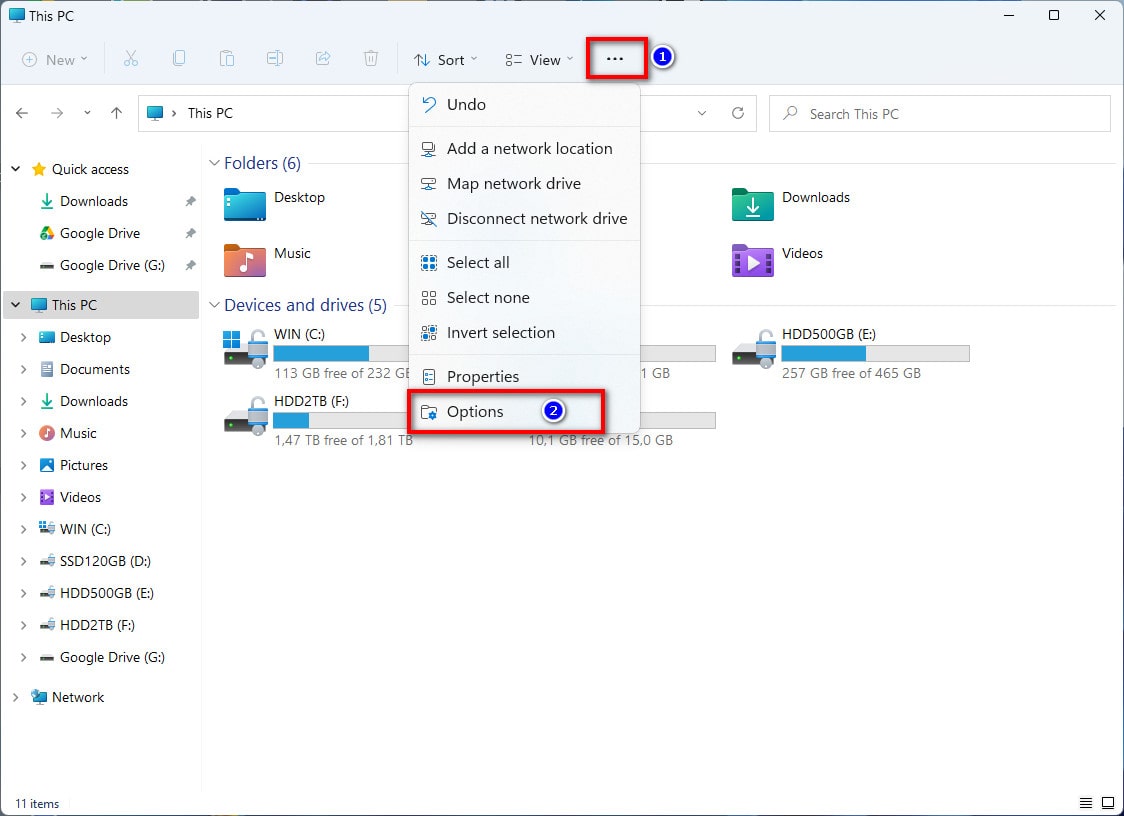
Mở This PC hoặc File Explorer lên, nhìn lên phía trên đầu, nhấn vào biểu tượng dấu ba chấm nằm ngang, chọn Options để mở Folder Options lên
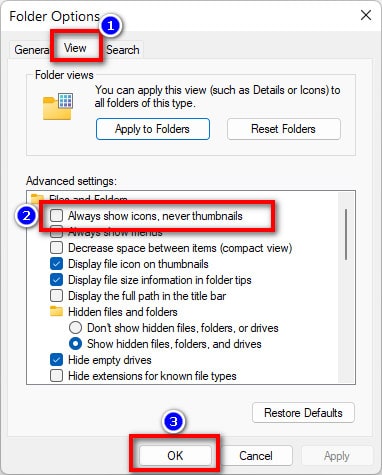
Nhấn vào menu View, xóa bỏ dấu tích tại Always show icons… rồi nhấn OK là xong.
– Đối với Windows 10

Mở This PC hoặc File Explorer lên, nhìn lên phía trên đầu, nhấn vào File, chọn Change folder and search options để mở Folder Options lên
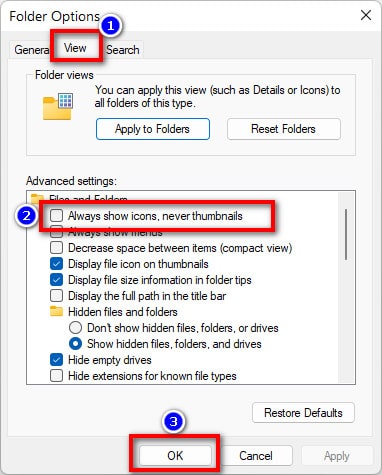
Nhấn vào menu View, xóa bỏ dấu tích tại Always show icons… rồi nhấn OK là xong.
– Đối với Windows 7
Mở Computer hoặc File Explorer lên, nhìn lên phía trên đầu, nhấn vào Organize, chọn Folder and search options để mở Folder Options lên
Nhấn vào menu View, xóa bỏ dấu tích tại Always show icons… rồi nhấn OK là xong.
Đơn giản phải không nào. Chỉ vài bước cơ bản là đã có thể khôi phục lại tính năng hiển thị ảnh đại diện thủ nhỏ trên Windows rồi đó. Tính năng này mặc định được bật, nhưng có thể vì một lý do nào đó mà bị tắt đi thì bạn có thể làm theo hướng dẫn ở trên bài viết để khôi phục lại tính năng này nha. Ngoài ra, bạn có thể nhấn vào Reset Folders ở menu View trên Folder Options để sửa một số lỗi hiển thị của File Explorer luôn nha. Mọi thắc mắc hoặc góp ý vui lòng để lại bình luận phía dưới bài viết. Cảm ơn bạn đã tin tưởng ủng hộ 21AK22 rất nhiều ạ.
Mật khẩu giải nén mặc định là 21AK22
Hướng Dẫn Tải File Khi Quá Giới Hạn Tải Trên Google Drive
Nhấn Thích và Theo dõi Facebook 21AK22.COM giúp mình nha ^_^












